电脑显卡怎么更新升级?
来源:game773整合
时间:2024-01-02
小编:773游戏
1,首先桌面右键单击此电脑,选择属性。
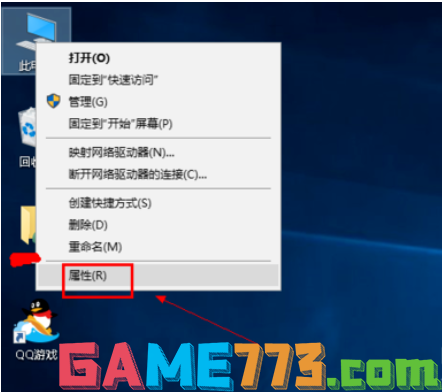
2,进入电脑属性界面。选择设备管理器。
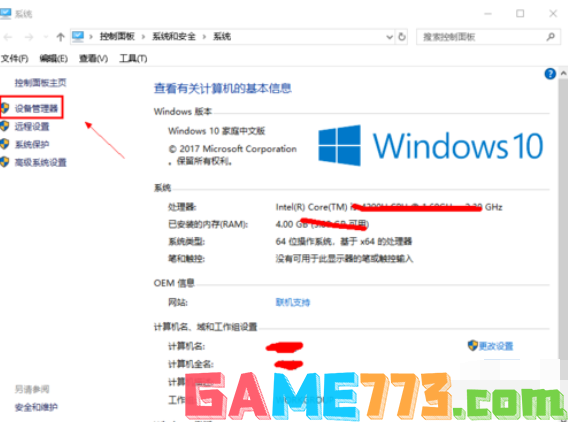
3,在设备管理器中选择显示适配器选项。
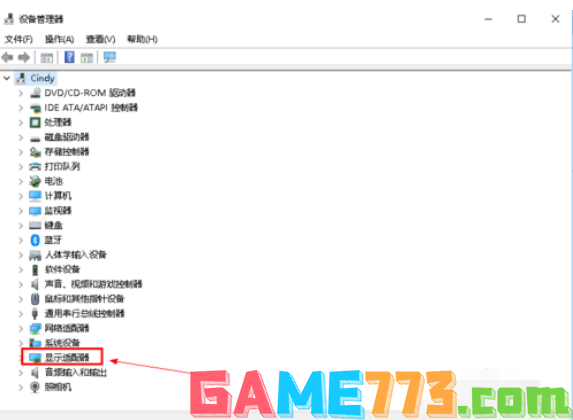
4,在显示适配器中有两个,那是因为电脑是双显卡,右键单击独显选择更新驱动程序。
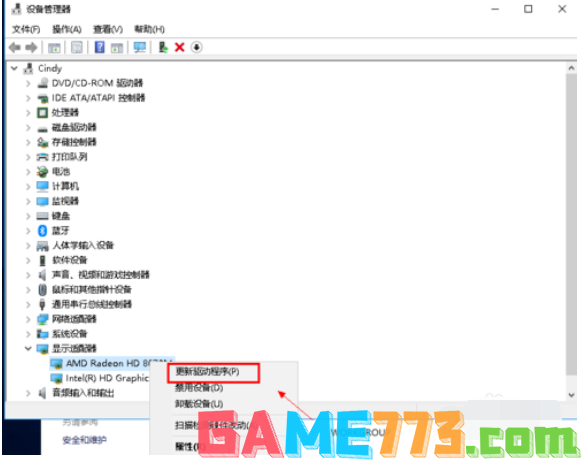
5,进入更新选项,如果你已经下载好驱动,点击浏览计算机上的驱动按钮,否则可以点击自动搜索。
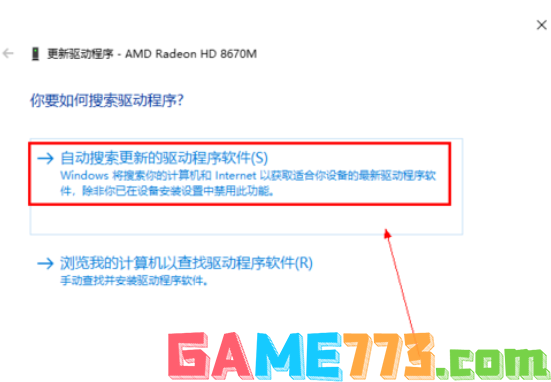
6,进入自动驱动更新阶段,你只需等待搜索结果即可。
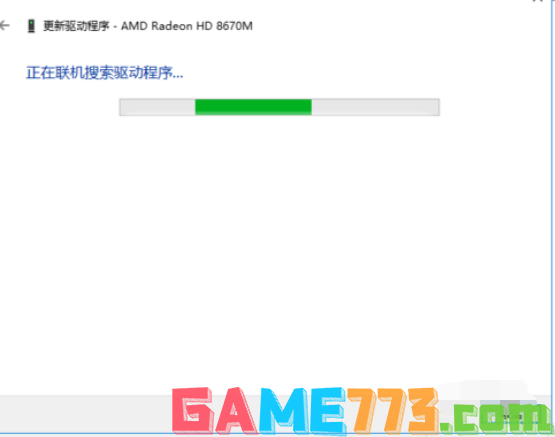
7,搜索到最新驱动后,系统自动替代安装,更新完成后,你还可以用驱动精灵等第三方驱动更新工具更新显卡亦可。

以上是电脑显卡怎么更新升级?的全部内容了,文章的版权归原作者所有,如有侵犯您的权利,请及时联系本站删除,更多显卡更新相关资讯,请关注收藏773游戏网。
下一篇:win7旗舰版iso系统下载-windows7旗舰版iso镜像文件下载地址














